Primeiramente faça o download do instalador do Skin Edit em nosso site, para isso acesse o nosso site http://www.djpdv.com.br/ e efetue o login, após isso acesse a seção de downloads, conforme imagem 1.
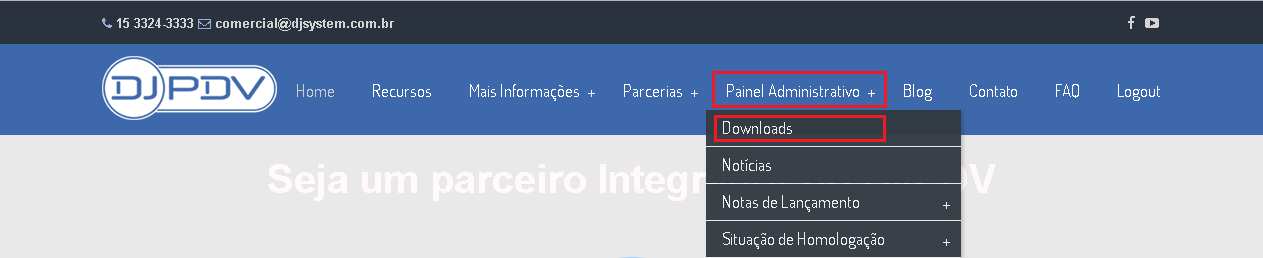
Imagem 1 - Seção de Downloads.
Desça até o final da página e clique na pasta 6 - Úteis e depois em Skin Edit para realizar o download, conforme imagem 2.
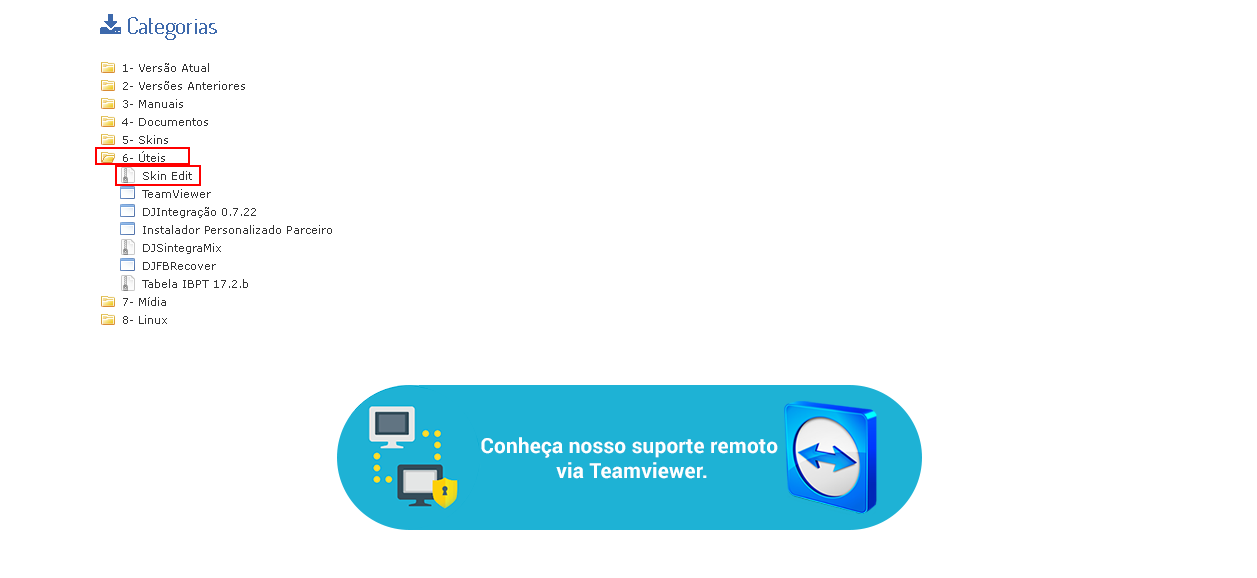
Imagem 2 - Fazendo Download do SkinEdit.
Será feito o download do instalador compactado que tem o nome de SkinEdit-XXX-Windows-Instalador.zip, onde XXX é o número da versão.
Exemplo: SkinEdit-1.1.0d-Windows-Instalador.zip
Após a finalização do download descompacte o arquivo e execute o instalador e siga o passo a passo a seguir.
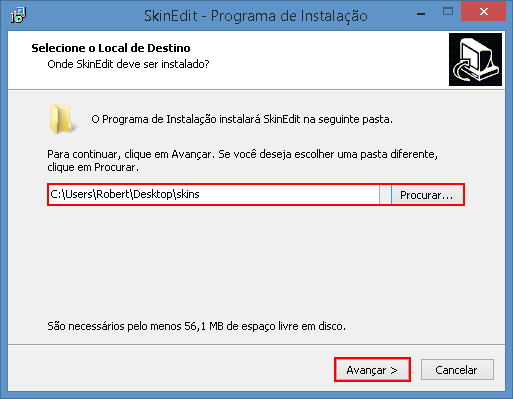
Imagem 3 - Selecione o Local de Destino.
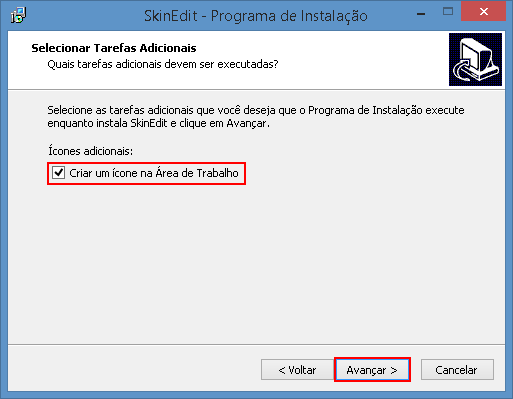
Imagem 4 - Selecionar Tarefas Adicionais.
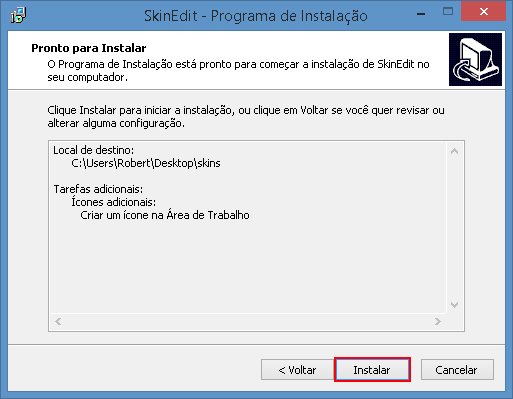
Imagem 5 - Pronto para Instalar.
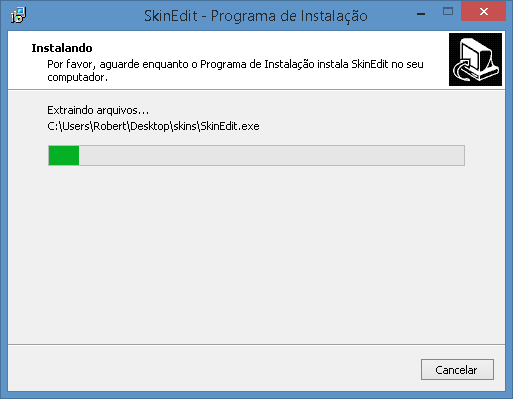
Imagem 6 - Instalando.
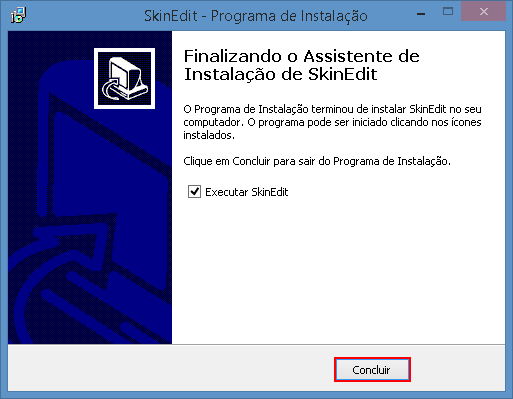
Imagem 7 - Instalação finalizada.